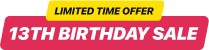Jumpseller PayPal ボタン
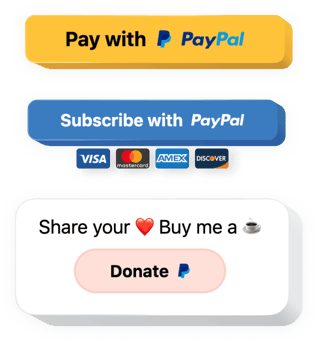
PayPal ボタン アプリを作成する
説明
Elfsight PayPal Button は、顧客がサイト上で PayPal を使用して支払いを行うための簡単な方法を提供します。チェックアウト、自動購読、寄付のためのボタンの作成に役立ちます。税金や送料を含めたり、ローカリゼーションや通貨を調整したり、テキストを表示したりすることも簡単です。最も信頼性の高い支払い方法の 1 つをその場で使用して、視聴者向けに簡単かつ安全な支払い手段を開始します。
手間をかけずに PayPal 支払いをサイトに埋め込みます。
価値のある簡単な機能を提供します。その一部をご覧ください。
- 製品名を追加するオプション。
- 税金表示の 2 つのバリエーション: 定額またはパーセント。
- ボタン ヘッダーを使用して、ボタンの上にテキストを設定します。
- PayPal ロゴの色: オリジナルまたは白。
- PayPal ロゴ テキストを表示または非表示にします。
PayPal ボタンを Jumpseller Web ページに埋め込むにはどうすればよいですか?
以下の手順に従ってツールを統合します。
- 無料のエディターを管理し、独自のウィジェットの作成を開始します。
ツールの好みの外観とオプションを選択し、編集を適用します。 - ポップアップ表示される独自のコードを受け取ります。 Elfsight アプリのボックス。
ウィジェットの設定が完了したら、表示されたポップアップから個人コードをコピーし、将来の必要に備えて保管しておきます。 - ウィジェットの利用を開始します。 Jumpseller ウェブサイトのツール。
以前に保存したコードをウェブサイトに貼り付け、調整を保存します。 - これで完了です。セットアップは完全に実行されています。
ウェブサイトにアクセスしてウィジェットの動作を検査してください。
問題が発生した場合は、遠慮なくご連絡ください。弊社のカスタマーサービススタッフまで。当社のコンサルタントは、製品に関するあらゆる問題について喜んでお手伝いいたします。
コーディングのスキルがなくても、Jumpseller Web サイトに PayPal ボタンを追加するにはどうすればよいですか?
Elfsight は、PayPal ボタン ウィジェットを自分で作成できる SaaS ソリューションを提供しています。プロセスがいかに簡単かを確認してください。オンライン エディターで直接作業して、Jumpseller Web サイトに表示したい PayPal ボタン ウィジェットを作成します。事前に作成されたテンプレートの 1 つを選択し、コーディングのスキルがなくても PayPal ボタンの設定を調整し、コンテンツを追加し、レイアウトや色を変更します。 PayPal ボタンを保存し、そのインストール コードをコピーします。これは、有料サブスクリプションを購入しなくても、Jumpseller Web サイトに簡単に含めることができます。直感的なエディターを使用すると、インターネット ユーザーは誰でもオンラインで PayPal ボタン ウィジェットを作成し、Jumpseller Web サイトに簡単に埋め込むことができます。サービスにアクセスするために支払いをしたり、カード認証情報を入力したりする必要はありません。どの段階でも問題が発生した場合は、お気軽にテクニカル サポート チームにお問い合わせください。